Как создать аккаунт Google, настроить его и использовать: подробная пошаговая инструкция
Мы проводим все больше времени в интернете: работаем, учимся, общаемся. Часто возникает необходимость завести свой личный кабинет, то есть зарегистрироваться в каком-то сервисе или на сайте. Они могут быть полезны для работы, покупки билетов, общения, оплаты квитанций, заказа такси, хранения информации. Сегодня мы разберемся, как создать аккаунт Google, для чего он нужен и как использовать все его возможности.
Для чего нужен аккаунт Google
У каждого из нас могут быть свои причины зарегистрироваться в том или ином сервисе. Учетная запись Google позволяет:
- Создать и использовать gmail-почту, которая отличается высокой степенью защищенности, а также по своему опыту скажу, что ее меньше всего “глючит”. Другие почтовые сервисы иногда не принимают или не отправляют письма и плохо фильтруют спам. С почтой от Google у меня ни разу не возникало таких проблем. Но на старом компьютере она может немного притормаживать и долго загружаться.
- Пользоваться Диском от Google, который представляет собой защищенное хранилище информации в интернете. Вы можете хранить на нем рабочие файлы или другие материалы, чтобы иметь к ним доступ с любого компьютера и в любое время. Также можно давать другим пользователям ссылку для просмотра, редактирования или скачивания материалов и организовывать совместную работу нескольких людей над документами. Я постоянно пользуюсь этими возможностями и вам рекомендую.
- Использовать весь функционал смартфонов на Android. Когда к вам в руки попадает новенький телефон с этой операционной системой, он сразу просит ввести адрес электронной почты Gmail. С ней синхронизируются контакты, а на Google Диске может храниться информация из некоторых приложений, таких как WhatsApp.
- Полноценно использовать возможности видеохостинга YouTube. Думаю, вы не раз смотрели видеоролики и даже фильмы, размещенные на сайте youtube.com. Чтобы создать свой канал, публиковать на нем материалы, зарабатывать деньги, а также сохранять, лайкать и комментировать видеозаписи других пользователей, нужен Google-аккаунт. Если его нет, то вы можете только просматривать чужие записи, остальные функции для вас недоступны.
На мой взгляд, довольно много причин поскорее пройти регистрацию и обзавестись своей учетной записью.
Как создать аккаунт
Чтобы зарегистрироваться в сервисе Google, откройте браузер на компьютере, ноутбуке или другом устройстве и перейдите на страницу google.com. Теперь пошагово выполняйте описанные ниже действия.
Шаг 1
Нажмите на кнопку “Войти” в правом верхнем углу экрана.
В новом окне кликните левой кнопкой мыши по надписи “Создать аккаунт”.
Теперь выберите цель создания учетной записи:
- Для себя.
- Для управления бизнесом.
Больших отличий между этими двумя вариантами я не нашла, скорее всего, это просто сведения для статистики Google.
Шаг 2
В новом окне нужно указать свои данные для создания аккаунта:
- имя;
- фамилия;
- уникальный логин пользователя;
- пароль и его подтверждение.
Необходимо заполнить все поля, и я советую указывать настоящие имя и фамилию, а также подумать над логином, чтобы потом вам было комфортно и приятно пользоваться учетной записью. Но можно указать и вымышленные сведения, проверять паспортные данные система не будет.
Имя пользователя должно быть уникальным. Если кто-то уже создал аккаунт с таким логином, вам придется переименоваться.
Постарайтесь подобрать максимально простое название, чтобы его легко можно было запомнить и записать. Это непростая задача, но придется ее решить. Придумайте несколько вариантов, переставляйте символы местами, удваивайте буквы, меняйте их на цифры, чтобы получить читабельное уникальное имя.
Пароль может быть любым, состоять из строчных и прописных букв, цифр, знаков препинания, скобок. Используйте эти символы, чтобы создать надежный ключ для своей учетной записи. Минимум он должен содержать 8 знаков.
Примечание: если не хотите создавать новую почту Gmail, то для регистрации аккаунта можете использовать уже имеющийся почтовый ящик. Для этого нажмите на соответствующую надпись.
После заполнения всех полей нажмите на слово “Далее”. Если какие-то данные указаны некорректно, вы увидите соответствующие сообщения и сможете внести изменения.
Шаг 3
Если все строки заполнены правильно, то сервис запросит ваш телефон. Он нужен для завершения регистрации и нигде больше не будет использоваться.
Чтобы подтвердить данные, введите в специальное поле пароль из SMS. Не указывайте чужой или недействительный номер, иначе не сможете открыть аккаунт Google.
Шаг 4
Затем система предложит вам еще раз написать свой телефон и добавить резервный адрес электронной почты. Это нужно для безопасности учетной записи. Если, например, вы забыли пароль, то войти в аккаунт сможете при помощи кода из SMS или письма на резервный почтовый ящик.
Кроме того, телефон и e-mail используются для дополнительной защиты от взлома. Не указав эти данные, вы ставите под угрозу свою учетку в Google. Тем не менее эти поля не обязательны, а вот дату рождения и пол нужно написать.
Если вы указали свой мобильный номер, на него снова придет код подтверждения. Также Google предложит добавить его в различные сервисы. Вы можете согласиться с этим или отказаться и пропустить это действие.
Шаг 5
В конце регистрации нас ждет настоящее испытание, нужно прочитать или не глядя принять условия пользовательского соглашения. Конечно, лучше ознакомиться с данной информацией, чтобы не было сюрпризов, но мало кто это делает.
Поздравляю, вы создали аккаунт Google и уже вошли в него. Если все прошло удачно, то перед вами появится стартовая страница поисковика, только в верхнем правом углу теперь вместо кнопки “Войти” красуется кружочек с первой буквой имени или фамилии, а может и с двумя буквами.
Что делать дальше
Сразу после регистрации можно перейти в любой сервис, предоставляемый компанией Google. Для этого нажмите на пиктограмму в виде квадрата из точек в правом углу.
Давайте коротко пройдемся по основным пунктам этого списка:
- “Аккаунт” позволяет настроить учетную запись;
- “Поиск” переносит нас на стартовую страницу google.com;
- “Карты” открывает поиск мест, улиц, городов;
- “YouTube” – это ссылка на сайт видеохостинга, где теперь у вас есть свой канал, на котором можно создавать свои видеоролики, сохранять и комментировать понравившиеся материалы;
- “Play” – магазин приложений, музыки и фильмов;
- “Новости” позволяет знакомиться с событиями в мире;
- “Почта” моментально открывает ваш почтовый ящик;
- в “Контакты” можно сохранять номера телефонов, чтобы иметь к ним доступ с любого мобильного устройства под Android;
- “Диск” – это хранилище любой нужной вам информации;
- “Календарь” помогает помнить о важных днях и делах.
Давайте перейдем в настройки учетной записи. Для этого нужно нажать на слово “Аккаунт” в перечне всех сервисов или кликнуть по аватарке и затем по синей кнопке.
Теперь, перемещаясь по меню в левой части экрана, вы можете изменить любые данные, начиная от имени и заканчивая историей платежей в сервисах Google. Я рекомендую сразу установить на аватарку свою фотографию или какую-то интересную картинку, тогда вам будет приятно пользоваться учетной записью, и другие пользователи смогут легко узнавать вас во время переписки.
Дальнейшие действия зависят от ваших целей. Вы можете перейти в почту и отправить важные письма, настроить свое мобильное устройство, синхронизировав его с аккаунтом в Google, загрузить файлы на Диск и поделиться ссылкой с друзьями, создать текстовый документ или таблицу в интернете. С чего начнете вы?
Заключение
Мы подробно разобрали, как сделать свой аккаунт в Google и начать им пользоваться. Надеюсь, у вас все получилось. Если есть вопросы, пишите комментарии, будем обсуждать и решать проблемы сообща.
Источник статьи: http://iklife.ru/dlya-novichka/kak-sozdat-akkaunt-gugl-s-kompyutera.html
Как создать Google аккаунт
Google аккаунт — это личный кабинет, где предоставляется возможность создать почту gmail.com, управлять рекламным кабинетом, сайтом или подключать другие инструменты поисковика.
Создание Гугл аккаунта и почты Gmail
После посещения страницы регистрации (accounts.google.com) потребуется нажать на кнопку «Создать аккаунт Google».
На странице регистрации заполняем следующие поля:
- Имя;
- Фамилия;
- Имя пользователя. Не должно быть занято другим пользователем (система оповещает об этом). Именно к нему будет приписано gmai.com. Например, если выбрать seopulses, то будет создан аккаунт seopulses@gmail.com;
- Пароль;
- Подтверждение пароля.
Для завершения регистрации следует:
- Ввести дату рождения (число, месяц, год)
- Пол
Также можно указать (необязательно) дополнительные данные для повышения безопасности аккаунта и его восстановления:
- Номер мобильного телефона. Для подтверждения будет отправлена СМС с кодом;
- Резервный адрес электронной почты. На нее придет письмо с уведомлением об использовании в качестве резервной почты.
Теперь видим перед собой «Конфиденциальность и Условия использования», которые потребуется принять.
Создание Гугл аккаунта на базе доменной почты
Если Вы используете доменную почту yandex, google, mail.ru или хранящуюся на сервер то можно использовать ее в качестве логина для аккаунта. Для этого на странице регистрации потребуется выбрать пункт «Использовать текущий адрес электронной почты».
Теперь можно ввести адрес своей основной почты для регистрации, например, info@seopulses.ru, заполнить оставшиеся поля и нажать на «Далее».
Теперь следует заполнить оставшиеся поля, как и в случае №1 и кликнуть на «Далее».
Принимаем условия конфиденциальности и идем далее.
- Вы не получаете возможности использовать gmail, а все письма будут приходить на основной адрес электронной почты;
- Пользователь получает те же права, что и другие владельцы Google аккаунта, например, 15 Гб на диске.
Как восстановить Google аккаунт
Если не известен логин (Способ №1)
Для этого потребуется на этапе ввода логина нажать на клавишу «Забыли адрес эл. Почты?»
После ввести контактные данные, например, номер телефона.
Теперь нужно подтвердить, что аккаунт принадлежит именно Вам, введя имя и фамилию, которые введены в аккаунте при регистрации.
Если данные были введены корректно, то Гугл предложит отправить смс на указанный номер для подтверждения.
Введя корректную СМС Вы получите наименование логин на экране.
Если не известен пароль (Способ №2)
После ввода логина нужно нажать на «Забыли пароль?»
Далее вводим последний пароль, который помните, или же кликаем на «Другой способ».
Теперь вводим код из СМС-сообщения.
Все готово, можно ввести новый пароль и использовать его при входе.
Возможности Google аккаунта
После регистрации Вам будут доступны следующие сервисы:
Источник статьи: http://seopulses.ru/kak-sozdat-google-account/
VFStudio — цифровые книги о 3dsmax, русификация 3dsmax
 |  |  |
 Русификатор 3dsmax
Русификатор 3dsmax
 Русификатор Namo
Русификатор Namo
 Цифровые книги
Цифровые книги

По просьбе начинающих пользователей подробные действия
для создания аккаунта в Google.
Вот наш вымышленный персонаж: Иванов Сергей Михайлович 17.08.1961 г и ему надо создать аккаунт в Google. Начали:
Открываем страницу создания аккаунта в Google, нажав на эту ссылку. Здесь вам будет предложено представиться: Напишите в соответствующие поля как Вас зовут (если вас звать Сергей, то и пишете русскими буквами «Сергей», а не «Сергунька», «Seriy» или «SeriyVolk») и свою фамилию (русскими буквами пишем, можно в паспорте поглядеть как правильно пишется). Во второй строке Вам предлагают придумать свое уникальное имя, состоящее из английских строчных букв и цифр
А вот тут ВНИМАНИЕ:
Ваше уникальное имя и будет вашим e-mail адресом. Оно должно быть ТОЛЬКО из английских букв, без пробелов, одним словом, допускаются цифры. Ивановых, Петровых, Сидоровых в мире много и поэтому будьте уверены на 100%, что адрес «ваша фамилия@gmail.com» изначально занято, если только вы не Акпантокпантураркоржаев Бантокпантор Сунтранперджиевич. Проявите творческую фантазию, придумайте уникальное название своему адресу, так чтобы оно читалось, не было длинным и неудобнопроизносимым, чтобы вы по телефону могли назвать свой адрес, а вас бы не переспрашивали, какие буквы писать («с» или «s» например) — ведь наверняка кто-то будет ваш адрес писать на клавиатуре, чтобы отправить вам какое-то сообщение. Адрес ivanov1961 @ gmail.com скажет всем с какого вы года, а ivanov767655 @ gmail.com укажет всем на ваш домашний телефон. Играть в шпионов, маскироваться и прятаться за адресом asrtmfd @ gmail.com нет никакого смысла — явно не читаемые и непроизносимые словосочетания кроме вреда вам ничего не принесут. Представьте себе ситуацию: вы отправили по почте вашему деловому партнеру коммерческое предложение, он получил его, но выкинул не читая и занес ваш адрес в черный список только потому, что название вашего адреса — asrtmfd @ gmail.com — которое явно придумал не человек, а робот.
Итак мы придумали для Иванова адрес ivanov767655 @ gmail.com — он является уникальным (как мне пока кажется), информативным (в нем номер телефона), легкозапоминающемся — пишем его в соответствующее окно. Обратите внимание, что не надо писать «@gmail.com», так как это уже услужливо написано. Вам надо только написать ivanov767655 . Кстати: пробел — это тоже знак, а не «пусто», как многие считают, и если вы напишите ivanov767655(пробел), то вам скажут что такой адрес регистрировать нельзя. На этой странице вы видите все адреса в тексте с пробелом между @ — это сделано специально мною по техническим соображениям. На самом деле никаких пробелов быть не должно.
Будьте внимательны в мелочах и результат всегда превзойдет ваши ожидания.
Если после ввода логина вы не видите никаких предупреждений или замечаний, это означает, что Вы придумали уникальное имя для учетной записи. Вы можете получите сообщение красным шрифтом о том, что имя не является уникальным и его регистрировать нельзя. Вам предложат варианты изменения имени. Можно выбрать из предложенного, можно придумать что-то свое.
Теперь приступаем к созданию пароля: не надо писать пароль такой же как и логин — его не примут, не надо писать простые пароли типа 12345678 или 87654321, не надо писать пароль «ivanov» — самое оптимальное — вспомните фамилию лучшего друга детства, фамилию второй любовницы (или любовника) и номер дома тещи (свекрови) — перемешайте все это — вот и готов ваш пароль. Примеры оптимальных паролей — возьмите по одному знаку из каждой строки — вот и получился вам пароль:
- t6argzro
- j678rf6u
- fgfdzjxv
- qvq98j8n
- h6moub3t
- ich6r9d2
- ve0j5k34
- i5ymoujq
- tko1j9xo
НИКОМУ НЕ ДАВАЙТЕ ВАШ ПАРОЛЬ.
Это как ключ от вашей квартиры или как код вашей кредитной карточки.
БУДЬТЕ ВНИМАТЕЛЬНЫ И УМНЫ!

Вводим дату рождения и пол. Любят женщины скрывать свой возраст и указывать неправильную дату рождения. Регистрация — это не тот случай. Данные аккаунта всегда были конфиденциальной информацией и никто не узнает ваш истинный возраст, но если очень хочется, то можно и соврать))).
Вводим номер мобильного телефона. Это обязательно и очень важно. Можно не волноваться о том, что будете получать какие-то сообщения рекламного характера от компании Google — эта корпорация слишком солидная, чтобы заниматься такой фигней. Можно не волноваться, что к вам будут звонить и приставать с какими-то анкетными вопросами — этого никогда не будет. Единственно, почему Google требует ваш номер: убедиться в том, что вы живой реальный человек, а не спамбот какой-нибудь. После того, как заполните эту страницу регистрации аккаунта, откроется страница с вводом проверочного кода, который вам придет на мобильный телефон по СМС — это единственное использование вашего номера телефона. В том случае, если вы потеряли (забыли) пароль от аккаунта, то вы сможете получить его (или новый пароль) по СМС. Поэтому сейчас надо убедиться, что ваш сотовый телефон рядом с вами, а не остался в автомобиле на стоянке или на кухонном столе дома.
Контактный email: — оставьте поле пустым если у вас нет других адресов или введите рабочий существующий почтовый адрес на yandex.ru или mail.ru — это важно для того, что если вы потеряете логин или пароль, то сможете получить ответы именно на этот адрес.
Проверка слова: — это не проверка вашего зрения, а проверка того, что вы человек. Спамботы еще не научились читать подобный текст, и если вы его прочли и написали, значит вы человек. Часто бывает, что прочесть все буквы просто не реально — для этого есть значок в виде круговой стрелочки «Обновить» — добейтесь текста, который вы в состоянии прочитать и напишите эти два слова в строку ввода.
Все правильно написали: ставим галочку рядом с » Я принимаю Условия использования и соглашаюсь с политикой конфиденциальности Google » и нажимаем кнопку «Далее». Как я и предупреждал, откроется окно ввода проверочного кода по СМС. Как правило СМС приходит очень быстро — если приходится ждать долго, то или вы указали не свой номер телефона, или сделали ошибку в написании номера. Надо будет вернуться назад и исправить ошибку.
УРАААААА.
Открывается страница с поздравлениями от компании Google и приглашением «Войти в почту»
Лично у меня новый ящик вызывает ощущение новой квартиры, в которой воняет шпаклевкой. Давайте его немного облагородим и создадим уют. Ищем справа сверху строку «Настройка» и жмем на нее. Внимательно читаем все опции настроек и меняем их по своему желанию. Можно задать подпись по умолчанию, которая будет всегда вставляться во все письма, написанные вами; можно удалить, переименовать или создать ярлыки (это что-то типа папок, в которых удобно хранить нужные для вас сообщения) и много чего еще. Можно все оставить как есть, если вас это все не интересует, но рекомендую найти вкладку «Темы» и зайти в нее.
Выберите тему «Фантазия» или «Планеты» или любую какую вам понравится и нажмите кнопку Применить. Уберите все лишнее в колонке слева — и вот такой ящик я уже считаю уютным и аккуратным.
Источник статьи: http://vfstudio.ru/svalka-sovetov/105




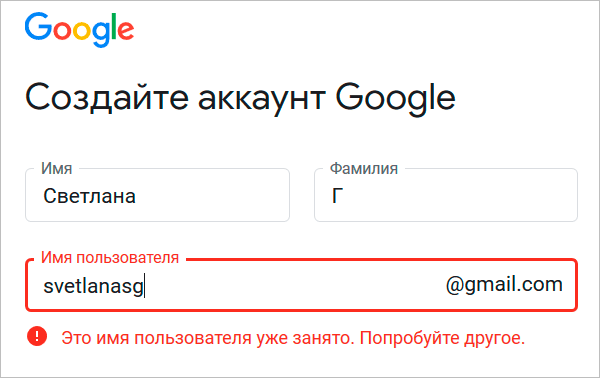
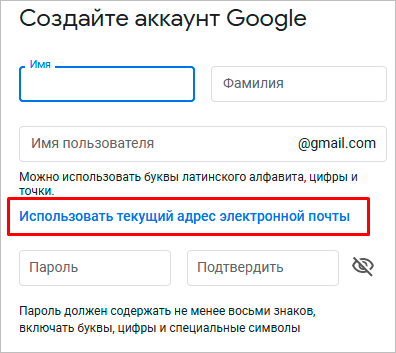
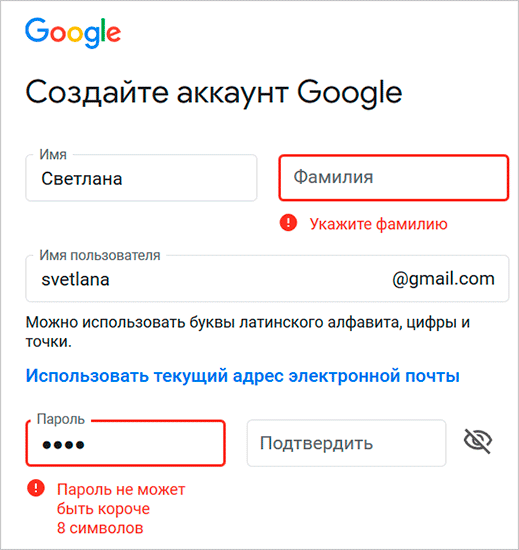
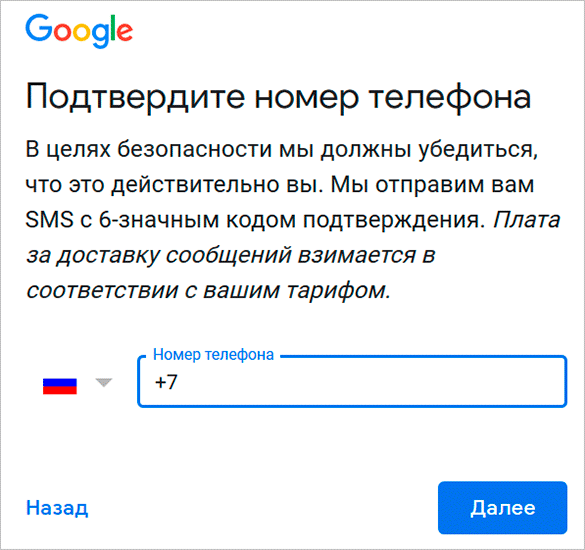
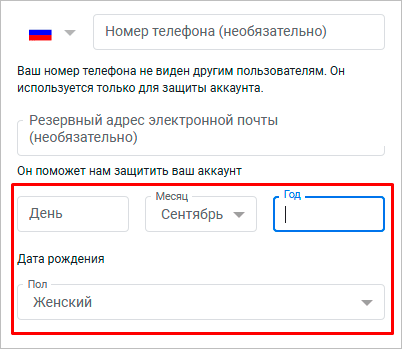
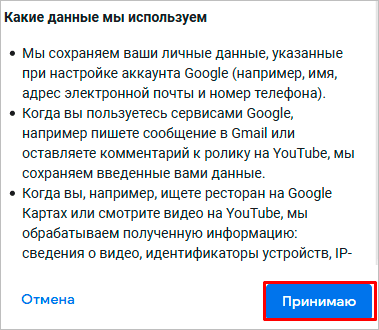
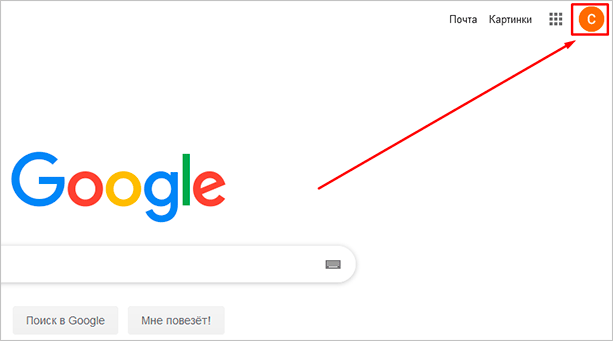
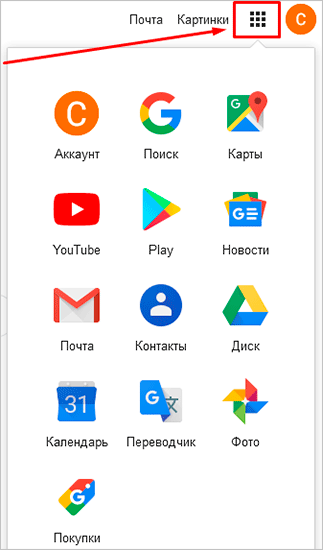
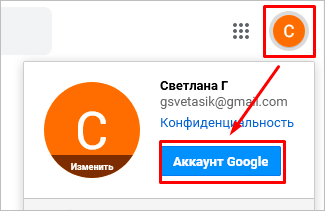
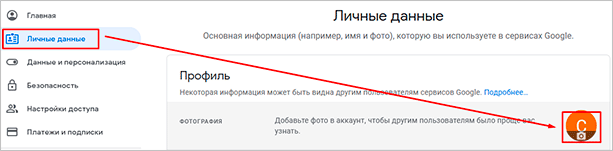
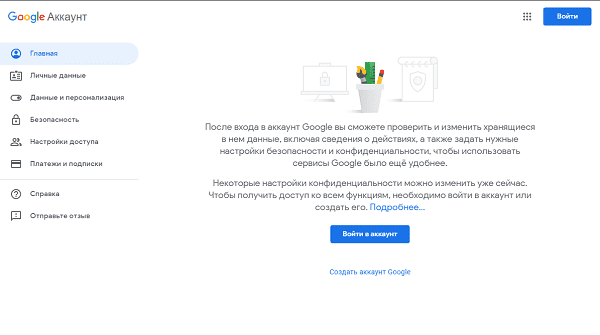
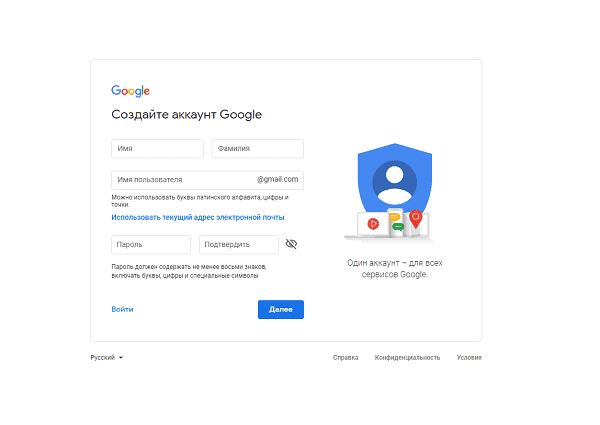

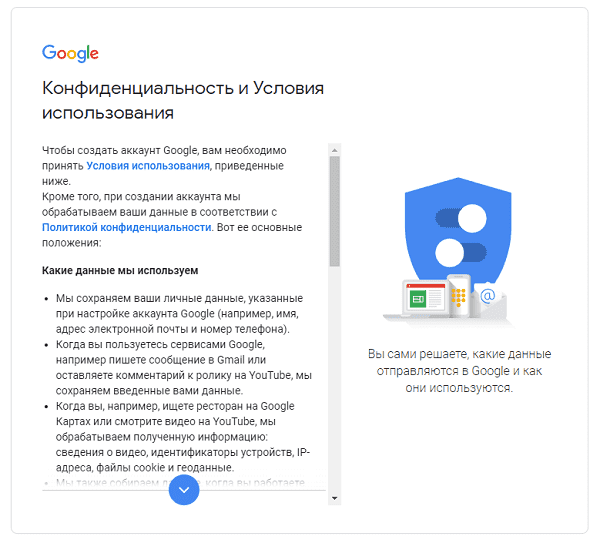
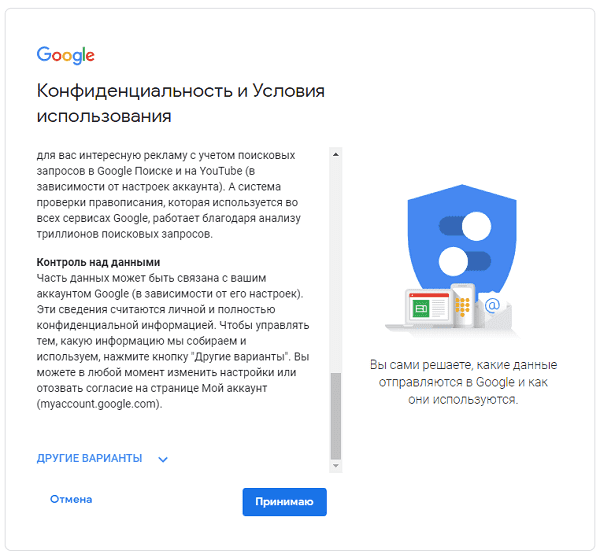
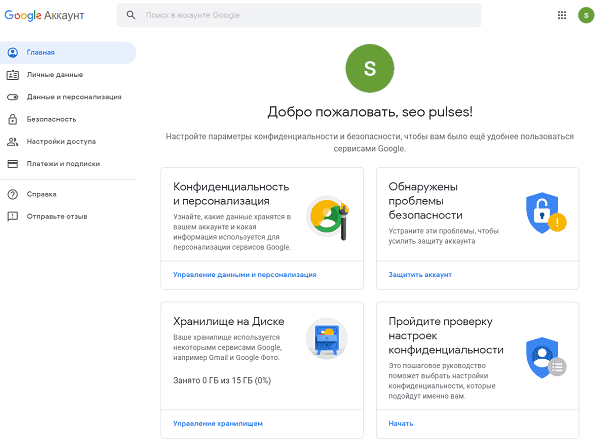
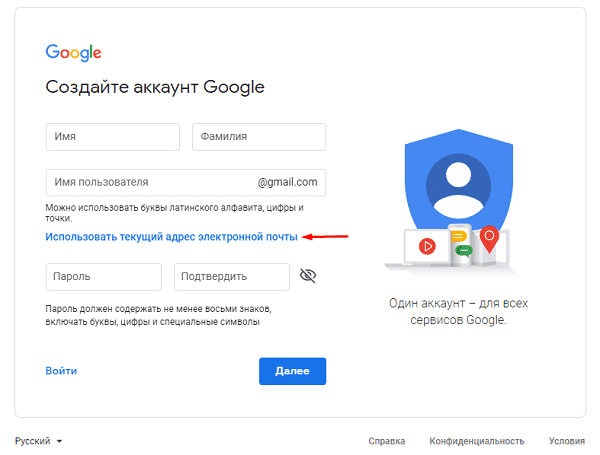
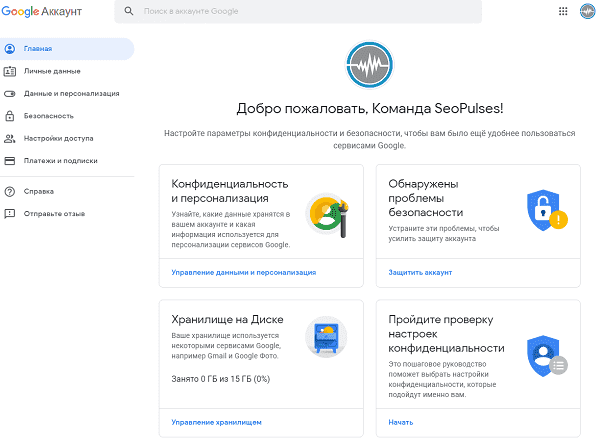

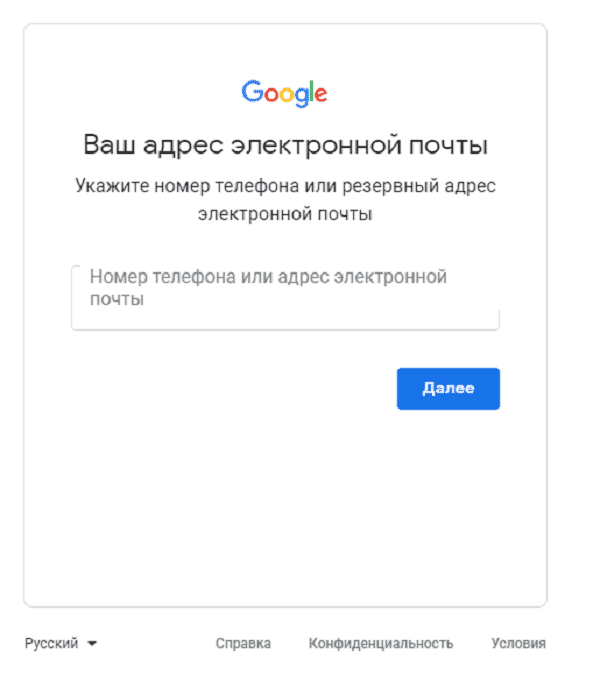
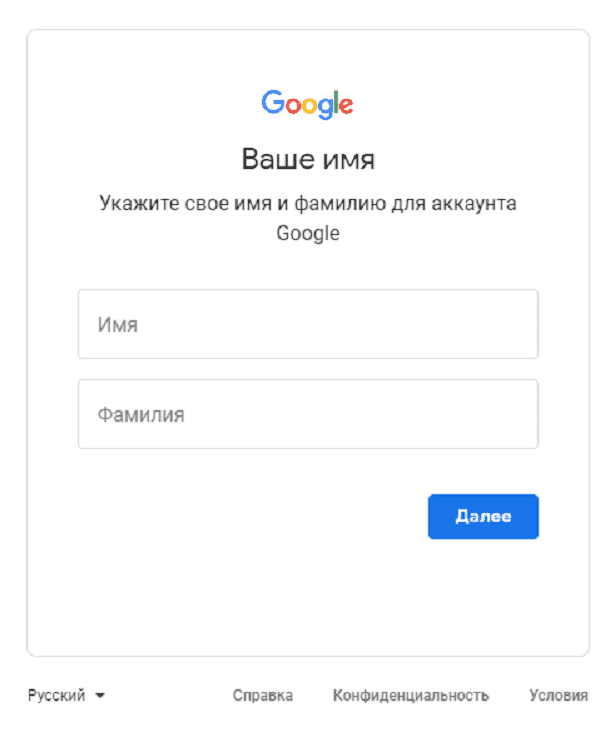
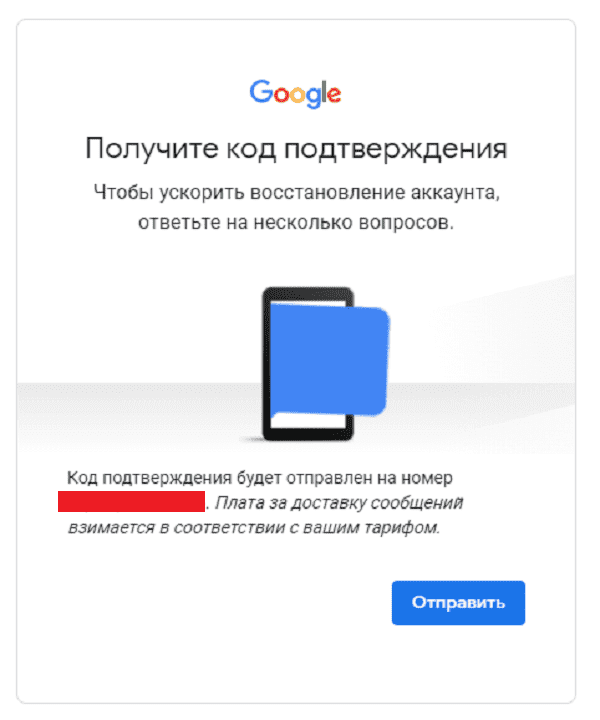
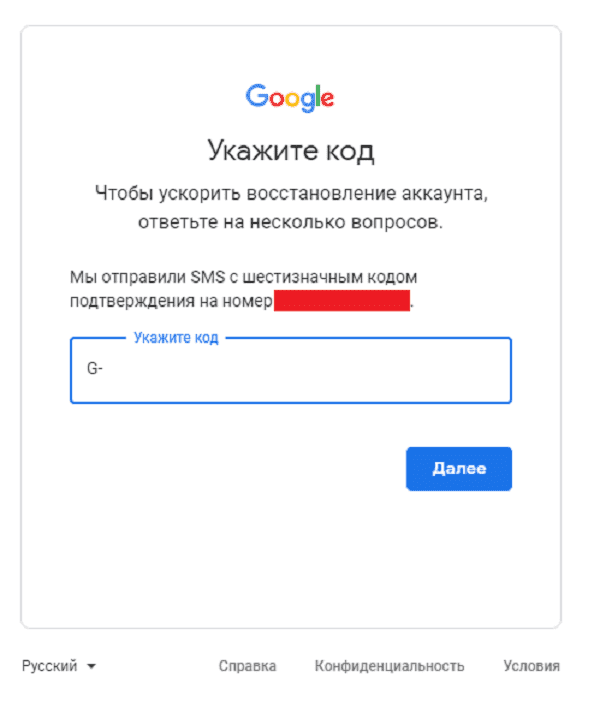
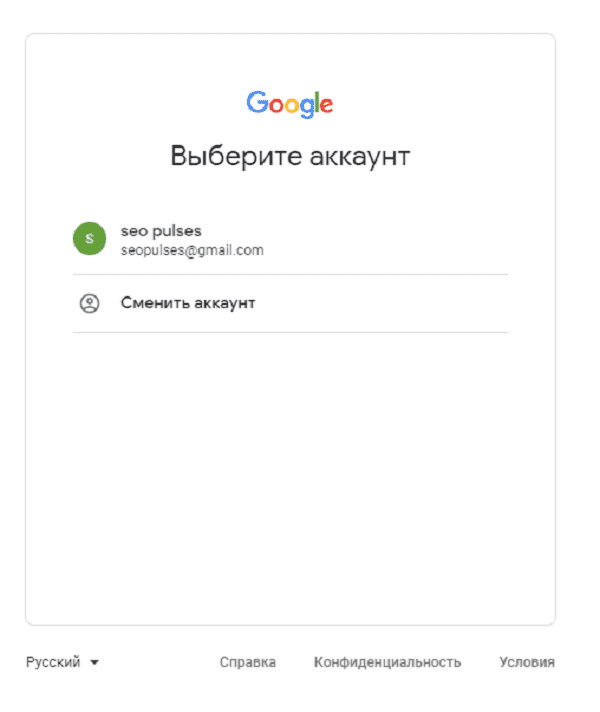
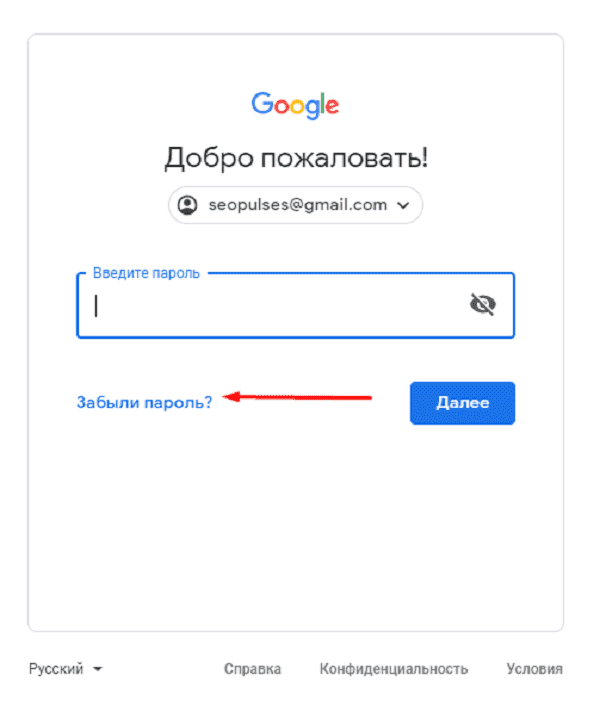
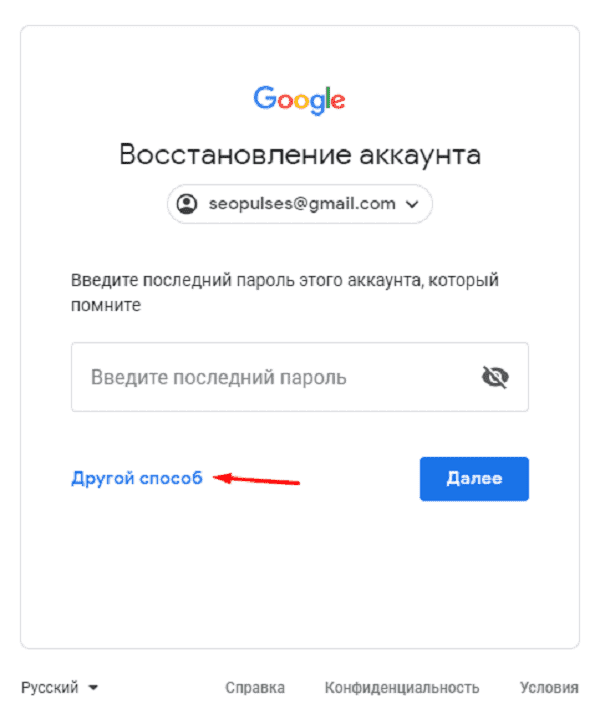
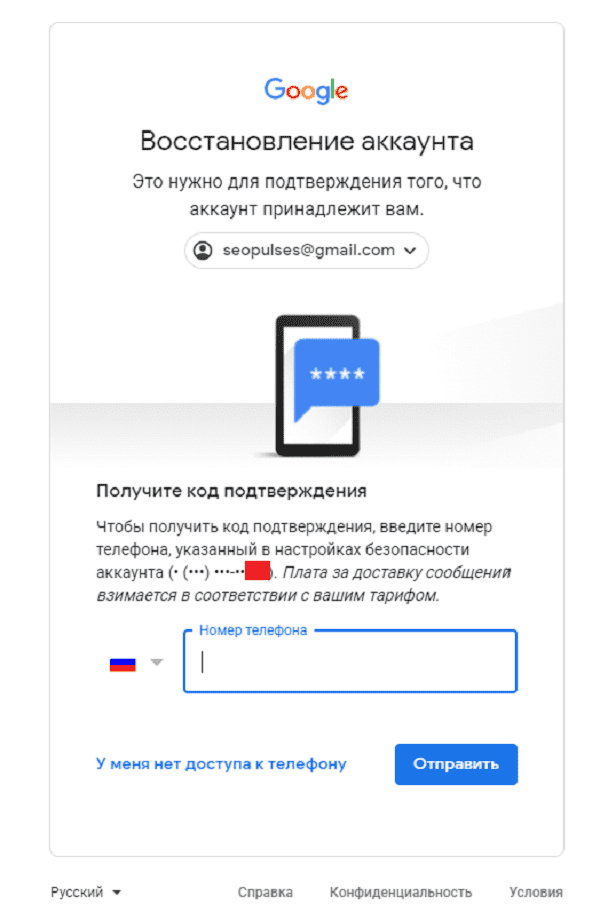
 Русификатор 3dsmax
Русификатор 3dsmax Русификатор Namo
Русификатор Namo Цифровые книги
Цифровые книги


